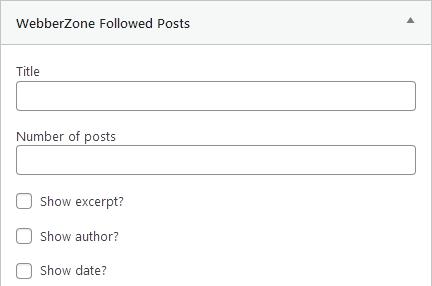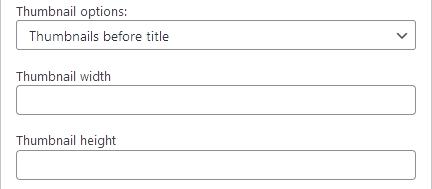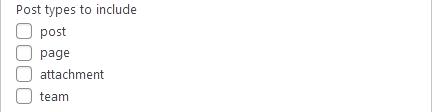WebberZone Followed Posts:よく読まれている記事を表示できる
「このページを見た人は、このページも見ています。」
みたいな感じの文言を見ることが多いかと思います。
上のような機能を自分のブログにも実装できる WordPress 用プラグインの紹介です。
それは「WebberZone Followed Posts」です。
その導入手順から日本語化・使い方と設定などを解説していきます。
WebberZone Followed Posts
WebberZone Followed Posts は、そのページと一緒によく読まれてる記事を一覧表示できます。
WebberZone Followed Posts の主な特徴は、以下のとおりです。
- コンテンツの後に自動的によく読まれてる投稿やページを表示可。
- ショートコードを使って記事を表示することも可能。
- マルチウィジェット対応。サイドバーや他のエリアに投稿を表示可。
- 投稿一覧から特定の投稿やページを除外可。カテゴリーを選んでの除外も可能。
- 全ての投稿タイプに対応。投稿一覧には、添付ファイルやカスタム投稿も表示可。
- 管理画面からカスタム CSS を入力可能。
- フィルタやアクションによる拡張が可能。
- サムネイルも表示可能。デフォルトのサムネイルを指定可。
- 手動での設置も可能。
記事を作成もしくは更新時点でのバージョン:3.0.0
マルチサイトでの利用:可
Gutenberg エディターでの動作
Gutenberg エディターに追加される機能は無いので、気にする必要は無いです。
Gutenbergでのショートコードの挿入手順
このプラグインは、ショートコードを使用します。
挿入手順については、下記の記事にて詳しく解説していますので、御覧ください。
Gutenberg でのショートコードの挿入手順 – WordPress活用術
インストール手順
WebberZone Followed Posts をインストールするには 2 種類の方法があります。
下記の URL から ZIP ファイルを入手して、管理画面からアップロードして有効化する。
WebberZone Followed Posts – WordPress.org
もしくは、WordPress.org の公式プラグインディレクトリにリリースされているので、
管理画面からインストールできます。
ダッシュボードから「プラグイン」メニューの「新規追加」を選択し、
プラグイン追加画面右上の検索窓に「WebberZone Followed Posts」と入力します。
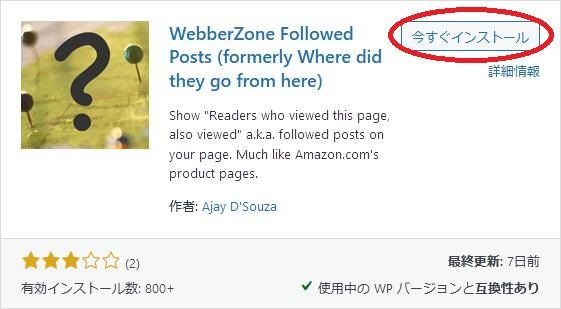
検索結果の一番左上に表示されると思うので、「今すぐインストール」をクリックします。
※一番左上に表示されない場合は、上記の画像から探して下さい。
インストールが完了したら、プラグインを「有効化」します。
プラグインのインストールに慣れていない方は、
下記の記事にて詳しく解説していますので、御覧ください。
WordPressプラグインのインストール手順を解説 – WordPress活用術
日本語化
WebberZone Followed Posts を有効化した際に日本語化されない場合には、
日本語化用の言語パックを translate.wordpress.org から入手できる場合があります。
WordPress と関連プロジェクト(テーマ・プラグイン)用の翻訳プラットフォームとして、
translate.wordpress.org (GlotPress) が導入されています。
※ボランティアで翻訳されている場合が多いので、
全てのプラグインで、必ずしも日本語化用の言語パックが用意されているわけでは無いです。
また、用意されていても 100% 翻訳されている保証もありません。
日本語化用の翻訳ファイルの探し方は、下記の記事を参照してください。
WordPress公式での日本語化用の翻訳ファイルの探し方 – WordPress活用術
専用メニュー
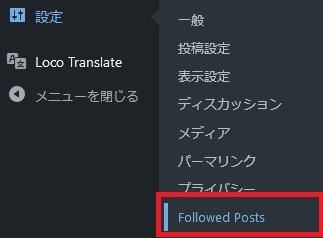
ダッシュボードの「設定」メニューの中に追加されています。
使い方
使い方は、設定画面から必要な設定を行いましょう。
設定
General
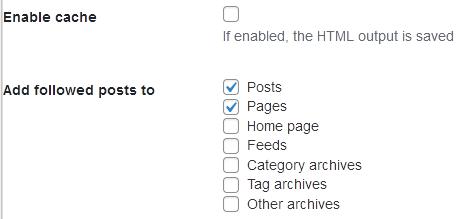
- Enable cache
投稿一覧をキャッシュするかどうか。 - Add followed posts to
投稿一覧を表示する場所を指定します。
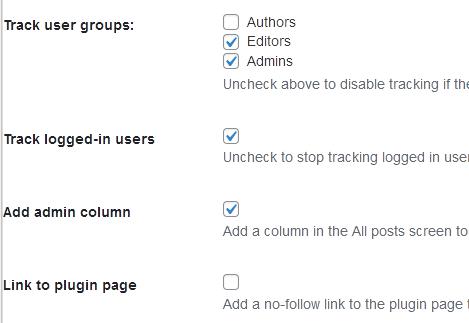
- Track user groups
ページ遷移をトラッキングするグループを選択します。 - Track logged-in users
ログインユーザーをトラッキングするかどうか。 - Add admin column
全ての投稿一覧画面によく読まれてる記事一覧を表示する列を追加するかどうか。 - Link to plugin page
リストの最後にこのプラグインのリンクを追加するかどうか。
List options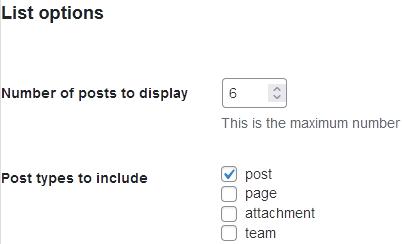
- Number of posts to display
よく読まれている記事の最大表示件数を指定します。
初期値:6 - Post types to include
一覧表示に含める投稿タイプを選択します。
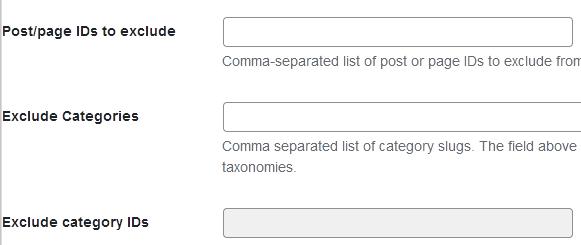
- Post/page IDs to exclude
除外する投稿もしくは固定ページを投稿 ID で指定します。カンマ区切りで複数指定可。 - Exclude Categories
除外したいカテゴリーをスラッグで指定します。カンマ区切りで複数のカテゴリーを指定可。 - Exclude category IDs
読み取り専用のフィールド。
Output
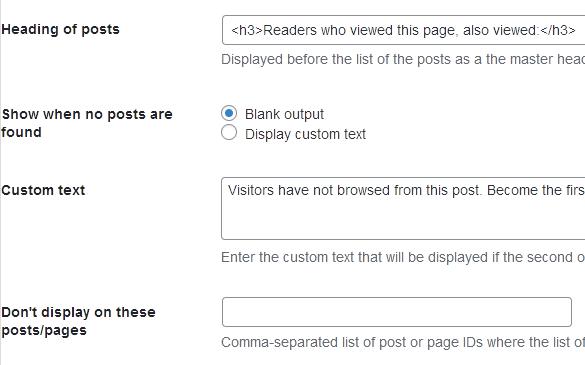
- Heading of posts
投稿一覧の見出しを入力します。 - Show when no posts are found
投稿が 1 件も無かった場合の対応を選択します。 - Custom text
「custom text」を選択すると、ここで入力されている内容が表示されます。 - Don’t display on these posts/pages
投稿一覧を表示しない投稿または固定ページを投稿 ID で指定します。カンマ区切りで複数指定可。
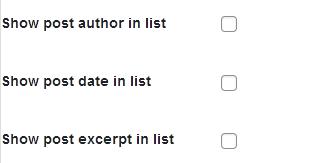
- Show post author in list
一覧に投稿者を表示するかどうか。 - Show post date in list
一覧に投稿日を表示するかどうか。 - Show post excerpt in list
一覧に抜粋を表示するかどうか。
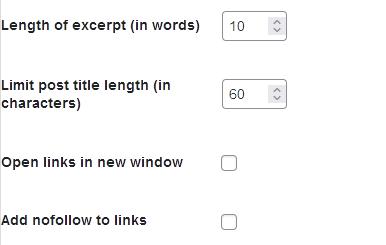
- Length of excerpt (in words)
抜粋の長さ(単位:ワード)を指定します。
初期値:10 単語 - Limit post title length (in characters)
投稿タイトルの長さを制限する(文字数)。
初期値:60 文字 - Open links in new window
リンクを新しいウィンドウで開くかどうか。 - Add nofollow to links
リンクに nofollow 属性を追加するかどうか。
Customize the output
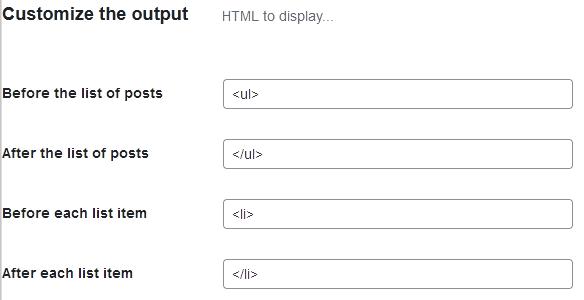
一覧を表示する HTML タグ周りを変更することができます。
- Before the list of posts
。 - After the list of posts
。 - Before each list item
。 - After each list item
。
Thumbnail
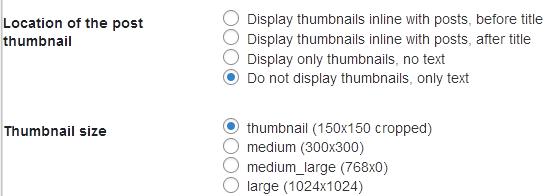
- Location of the post thumbnail
投稿サムネイルの表示位置を選択します。 - Thumbnail size
サムネイルのサイズを選択します。
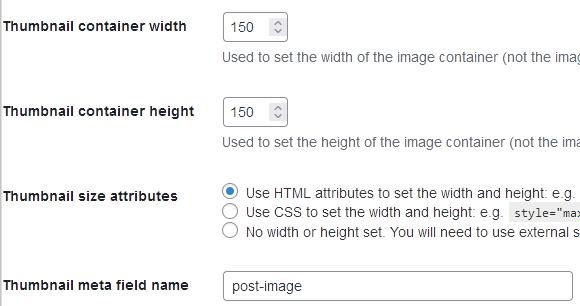
- Thumbnail container width
サムネイルの幅を入力します。
初期値:150 - Thumbnail container height
サムネイルの高さを入力します。
初期値:150 - Thumbnail size attributes
サムネイルサイズの属性を選択します。 - Thumbnail meta field name
サムネイルのメタフィールド名を指定します。

- Get first image
投稿内容の最初の画像をサムネイル画像として取得するかどうか。 - Use default thumbnail?
デフォルトのサムネイル画像を使用するかどうか。 - Default thumbnail
デフォルトのサムネイル画像を指定します。
Styles
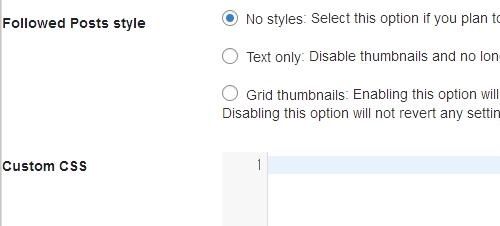
- Followed Posts style
一覧で使用する CSS を選択します。 - Custom CSS
カスタム CSS コードを入力できます。
Feed
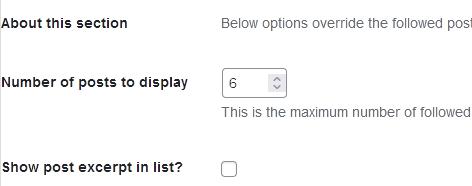
- Number of posts to display
表示する投稿数。
初期値:6 - Show post excerpt in list?
リストに記事の抜粋を表示するか。
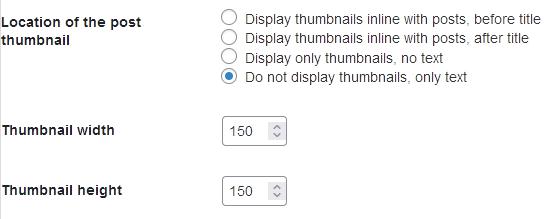
- Location of post thumbnail
サムネイル画像を表示する位置を選択します。 - Thumbnail width
サムネイルの最大幅を指定します。
初期値:150 - Thumbnail height
サムネイルの最大の高さを指定します。
初期値:150
ショートコード
下記のショートコードを使用すると、任意の投稿や固定ページで一覧表示できます。
[echo_wherego]
ウィジェット